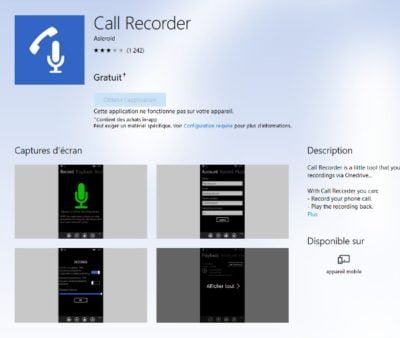Besoin de garder une trace d’une communication téléphonique ? Qu’il s’agisse de retrouver facilement une information importante concernant votre travail ou que vous ayez la flemme d’écrire la liste de courses, il existe des solutions pour tous les types de téléphones portables: Android, iOS ou Windows Mobile.
Qu’il s’agisse d’adresses, d’indications, de numéros de téléphone dictés ou de n’importe quelle information, pourquoi utiliser les précieux emplacements vierges de votre cerveau quand la technologie peut vous venir en aide ? En dehors de ce cas pratique, il existe aussi les problèmes de harcèlement téléphonique. Si vous recevez des menaces vous voudriez peut-être en garder une trace pour la présenter aux autorités.
N’oubliez cependant pas qu’en France, il est illégal d’enregistrer une personne sans son consentement. Bien sûr si c’est votre mère qui vous dicte une recette de cuisine ce n’est pas nécessaire mais pour tout le reste, il faudra absolument dire la phrase magique : «Je vais vous enregistrer, avez-vous compris ?».
Et ce, même si la personne au bout du fil parle mal de votre maman (elle qui a de si bonnes recettes !) ou qu’il émet le désir de vous égorger :-) . Attention, il faut que votre avertissement soit bien audible sur l’enregistrement. Si vous êtes souvent victime de démarcheurs téléphoniques qui vous préviennent que «pour des raisons de qualité de service», ils vont enregistrer la conversation, dites-leur à votre tour que vous allez le faire aussi ! En effet, ces sociétés vous enregistrent sans vraiment vous laisser le choix à part celui de raccrocher. Pas très sympa si on appelle pour une panne Internet ou résilier un contrat d’assurance!
Sous Android
Si vous n’avez pas d’appareil de marque Meizu (En effet, ce fabricant de téléphone portable propose des appareils Android avec une surcouche logicielle appelée Flyme. Depuis la version 4 de cette dernière, il est possible d’enregistrer une conversation sans appli supplémentaire. Il suffit d’appuyer sur Enregistrer lorsque vous êtes au bout du fil. Les enregistrements iront dans le répertoire Recorder Call), l’appli Enregistrement d’appel du Gogle Play Store fera très bien son job. Après avoir paramétré votre thème, vous pourrez entrer les identifiants de votre cloud (Google Drive, Dropbox, etc.) pour stocker les enregistrements en dehors de votre téléphone. Bien sûr, c’est facultatif.
Les réglages
Par défaut les enregistrements sont automatiques (pas pratique de chercher l‘appli avec le téléphone accroché à votre oreille) mais il est aussi possible de les déclencher en secouant le téléphone. Dans les réglages, vous pourrez aussi paramétrer la source audio, le format de capture ou autoriser les enregistrements via Bluetooth.
En pratique
Retrouvez tous vos enregistrements datés avec le nom ou le numéro de l‘interlocuteur dans votre Boite de réception et sélectionnez-en un pour choisir de le formater au format que vous avez choisi. Ces enregistrements iront dans l‘onglet Sauvegardé de l‘appli. Libre à vous de les écouter, les partager ou les mettre dans votre cloud.
Sous iOS
Alors que bien souvent les applis un peu tendancieuses sont tenues à l’écart du store par Apple, il existe une app appelée Call Recorder Free. Malheureusement, là où l’appli Android dispose de presque toutes les options en mode gratuit, il faudra payer pour pouvoir écouter plus de 1 minute 30 de conversation ou envoyer les données par e-mail. Mais bon, vous avez un iPhone, vous êtes riche !
Pour Windows Phone
Pour les versions antérieures à Windows Mobile 10, suivez ce lien. Pour les autres, sachez que l‘appli est intégrée par défaut ! Depuis les Paramètres de votre appareil mobile, ouvrez la sous-rubrique Système puis pressez Téléphone. Faites défiler la page jusqu’à Applications par défaut. Dans Choisissez l’application à utiliser pour gérer les appels téléphoniques enregistrés optez pour Enregistreur vocal. Passez normalement votre appel et pressez Enregistrer, la touche se colore alors de bleu.